
[GAS]Excelファイルをスプレッドシートに転記
以前「CSVファイルをスプレッドシートに転記」という記事を書きました。
今回は「Excelファイルをスプレッドシートに転記」という手順をメモします。
こちらも私が所属しているコミュニティで教えて頂きました。ありがとうございました。
例えば下記のように「Excelファイル」というGoogleドライブフォルダに、
Excelファイルが1つあったとします。
このファイルを開き、データをスプレッドシートに丸々転記したいとします。
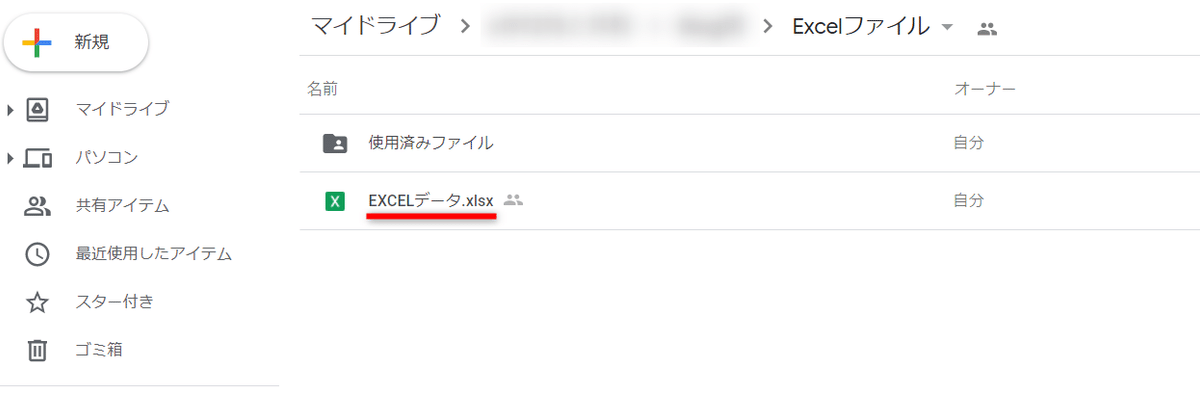
先に、Drive APIを有効にします。
手順は以下の通りです。
1_「サービス」横のプラスを押下
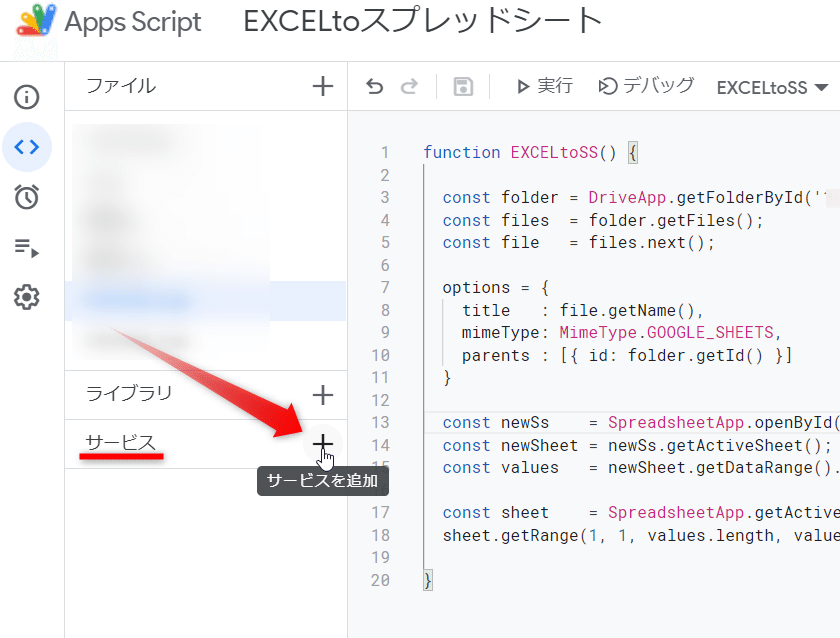
2_Drive APIドキュメントを選択し「追加」押下
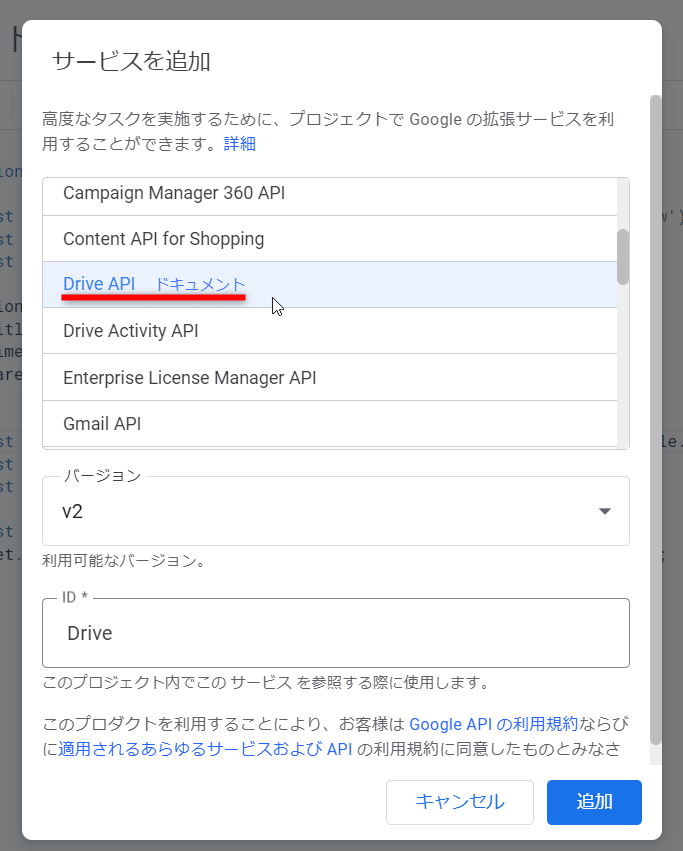
Drive APIが追加されました。
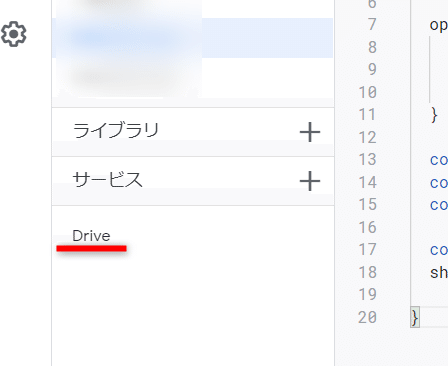
スクリプトはこちら。
function EXCELtoSS() {
const folder = DriveApp.getFolderById('/***Folder_ID***/');//Excelを格納したフォルダのID
const files = folder.getFiles();
const file = files.next();
options = {
title : file.getName(),
mimeType: MimeType.GOOGLE_SHEETS,
parents : [{ id: folder.getId() }]
}
const newSs = SpreadsheetApp.openById(Drive.Files.insert(options, file.getBlob()).id); //ExcelをSSに変換し取得
const newSheet = newSs.getActiveSheet();
const values = newSheet.getDataRange().getValues();
const sheet = SpreadsheetApp.getActiveSheet();
sheet.getRange(1, 1, values.length, values[0].length).setValues(values);
}
今回も解説できるほど理解できておりません...すいません。
Excelファイルをスプレッドシートに変換してから転記する、ということでしょうかね。
フォルダ内には同名のスプレッドシートファイルが生成され、
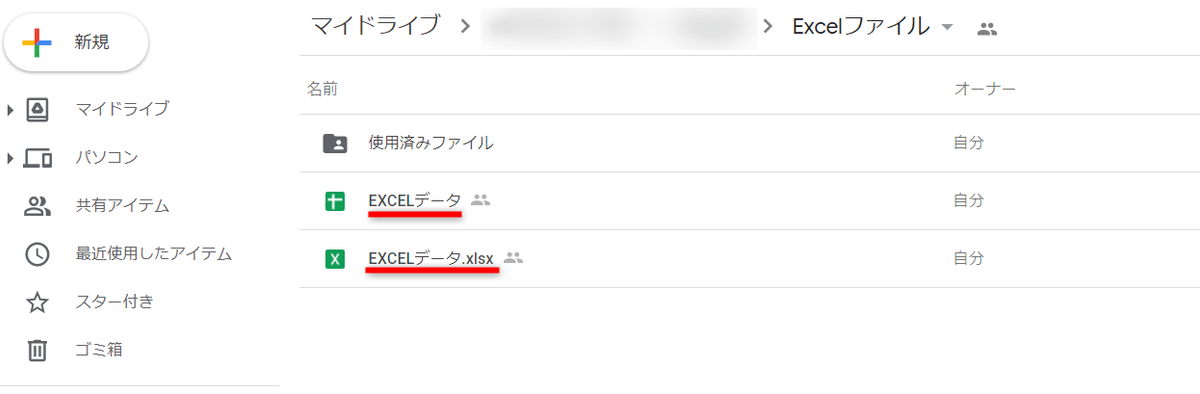
スプレッドシートに転記されました。
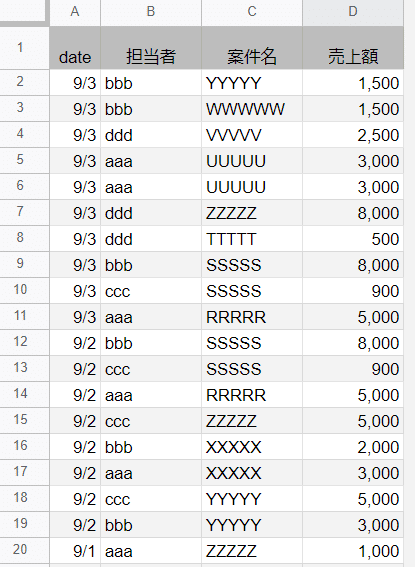
★この記事同様、複数ファイルをまとめるパターンも記します。
下記のように、「Excelファイル」Googleドライブフォルダの中に、
Excelファイルが3つあるとします。
その他に「使用済みファイル」フォルダがあります。
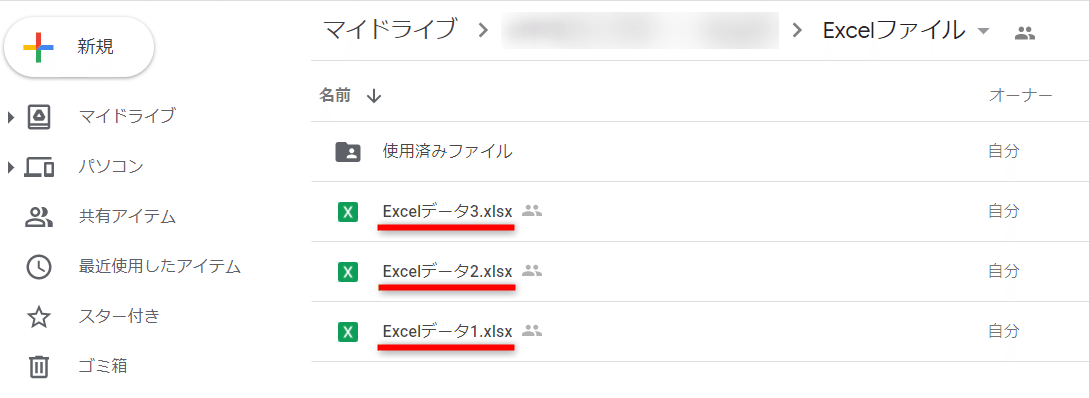
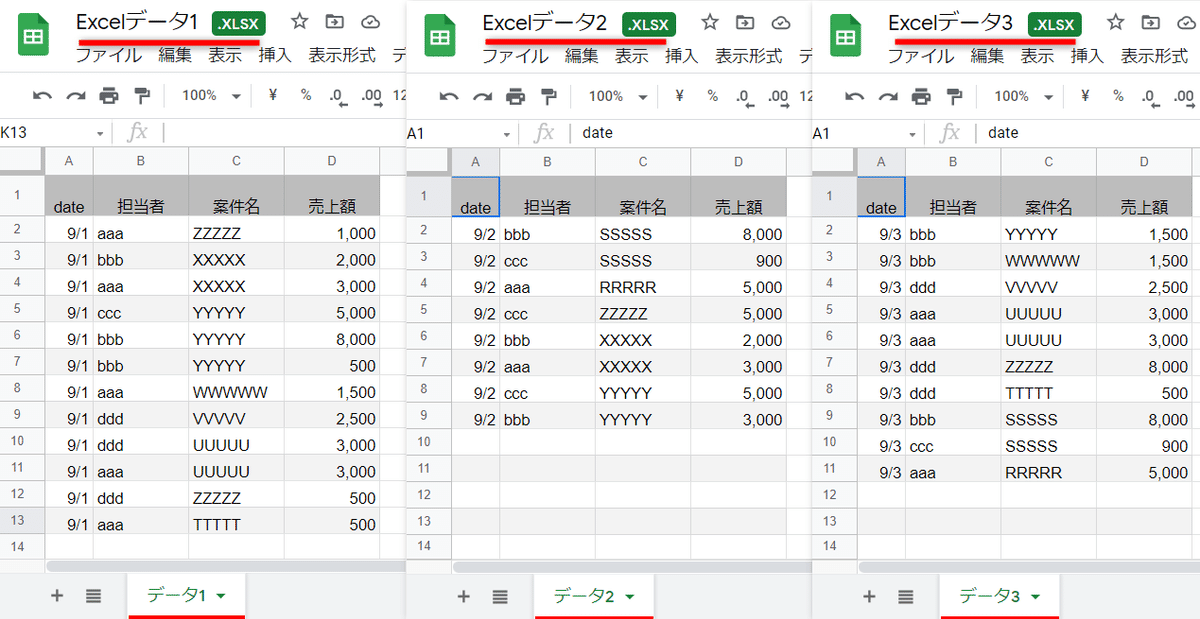
スクリプトはこちら。
function EXCELtoSS() {
const folder = DriveApp.getFolderById('/***Folder_ID***/');//Excelを格納したフォルダのID
const moveDir = DriveApp.getFolderById('/***Folder_ID***/');//使用済みフォルダ(上記フォルダ内)
const files = folder.getFiles();
let allValues = [];
while (files.hasNext()) {
const file = files.next();
options = {
title : file.getName(),
mimeType: MimeType.GOOGLE_SHEETS,
parents : [{ id: folder.getId() }]
}
const newSs = SpreadsheetApp.openById(Drive.Files.insert(options, file.getBlob()).id); //ExcelをSSに変換し取得
const newSheet = newSs.getActiveSheet();
const values = newSheet.getDataRange().getValues();
values.shift();
allValues = allValues.concat(values);//変数allValuesに各csvデータを追加
}
const sheet = SpreadsheetApp.getActiveSheet();
sheet.getRange(2, 1, allValues.length, allValues[0].length).setValues(allValues);
const moveFiles = folder.getFiles(); //フォルダ内のファイルを一括取得
for (let i = 0; moveFiles.hasNext(); i++) {
let moveFile = moveFiles.next();
moveFile.moveTo(moveDir);
}
}スクリプトを実行すると、元のスプレッドシートに3ファイルをまとめたデータが転記されます。
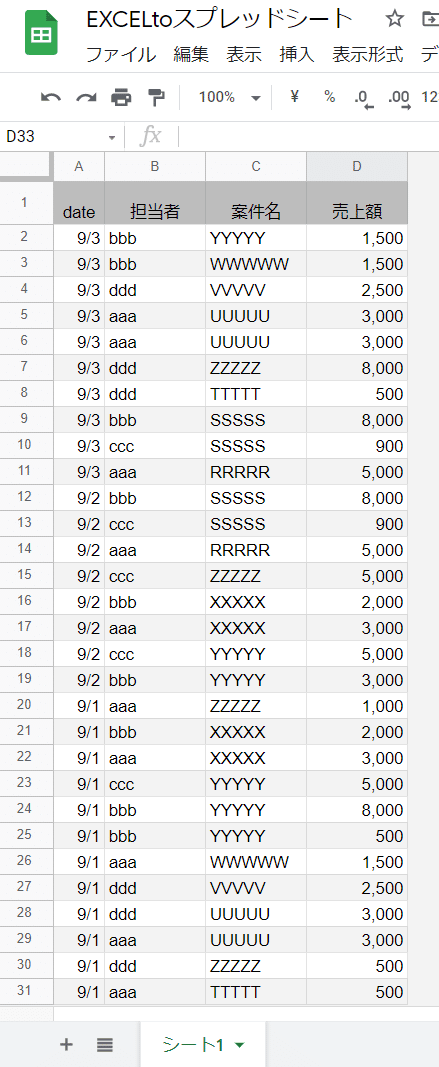
「使用済みフォルダ」にすべてのExcelファイル(変換されたスプレッドシートファイル含め)が移動されています。
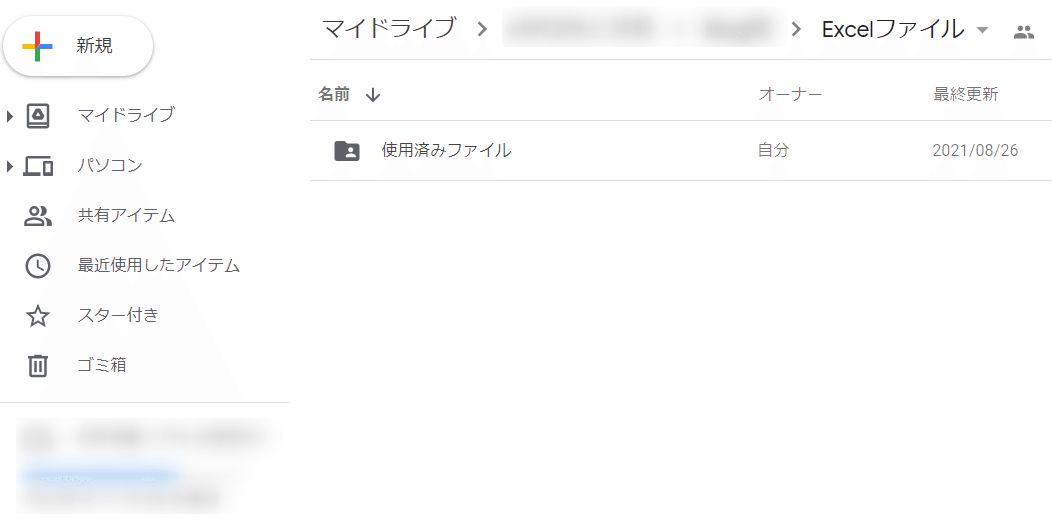
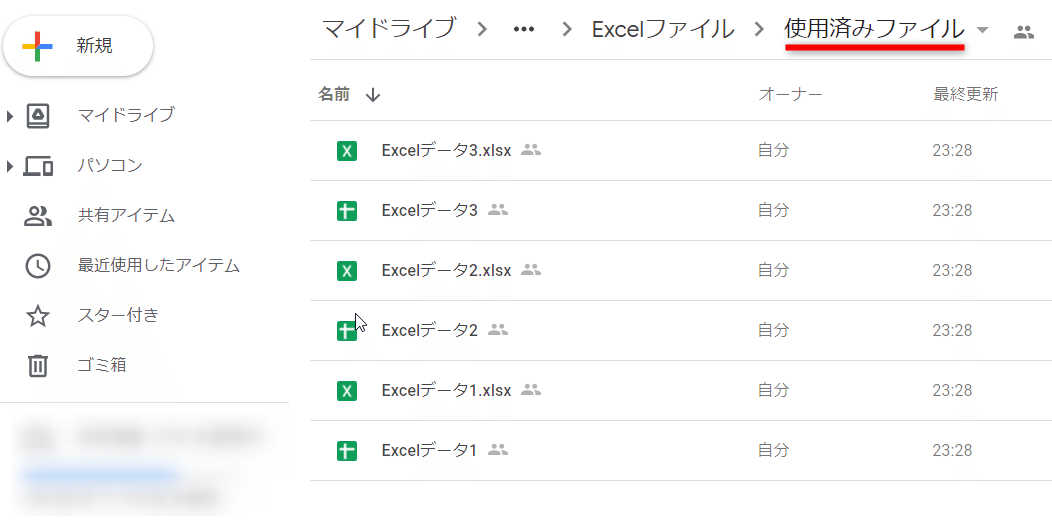
※2022年9月に技術同人誌「会社員がVLOOKUPの次に覚えるQUERY関数超入門」を出版いたしました。
この記事が気に入ったらサポートをしてみませんか?
